ie缓存怎么清理
让你的电脑重回巅峰状态!
电脑越用越卡?别担心,你不是一个人!今天就来教你几招“保养”电脑的秘籍,让它告别卡顿,重回巅峰状态!
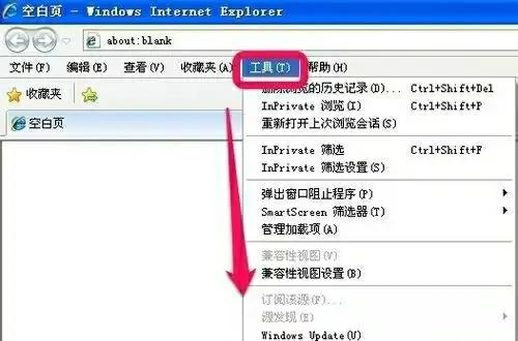
一、清理系统垃圾,释放电脑空间
电脑卡顿,首先想到的就是清理垃圾。大量的缓存和垃圾文件会拖慢系统速度,我们需要定期清理。
1. IE缓存清理 (其他浏览器操作类似):
- 打开IE浏览器,点击“工具” - "Internet选项"。
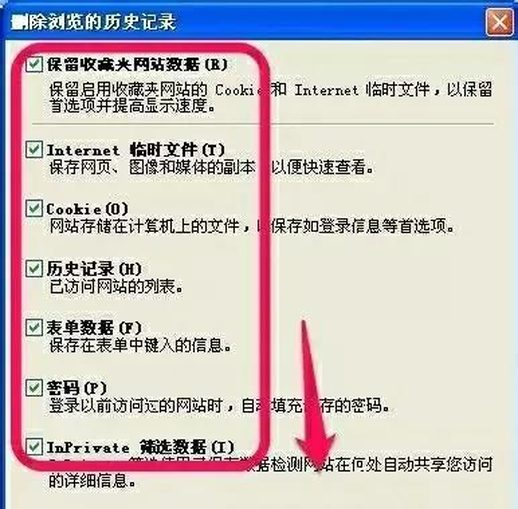
- 点击“删除”,勾选要清理的项目(建议全部勾选)。
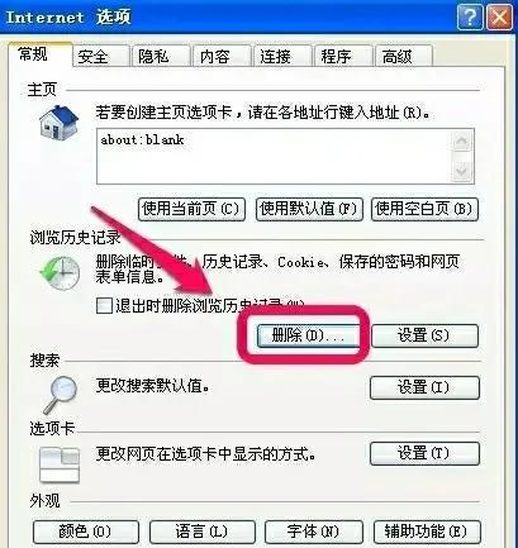
- 点击“删除”,等待清理完成 (初次清理时间较长)。
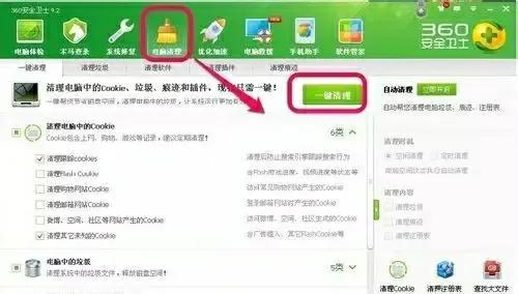
2. 第三方工具清理:
- 以360卫士为例,打开软件,点击“电脑清理”-“一键清理”。
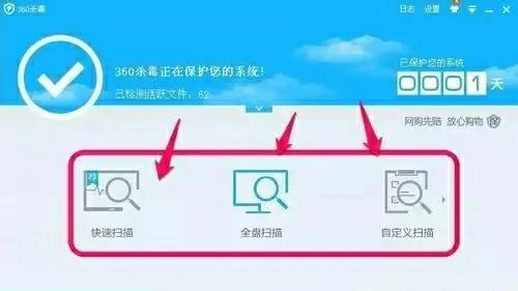
- 你也可以根据需要逐项清理。
二、查杀病毒木马,保障电脑安全
电脑中毒会导致运行缓慢、弹出广告窗口、资源占用过高等问题。定期查杀病毒木马至关重要!
- 使用杀毒软件 (如360卫士) 进行全盘扫描,彻底清除病毒木马。
三、精简开机启动项,加快开机速度
开机启动项过多会导致开机缓慢,占用大量内存资源。
1. 手动设置:
- 点击“开始”-“运行”,输入“msconfig”,点击“确定”。
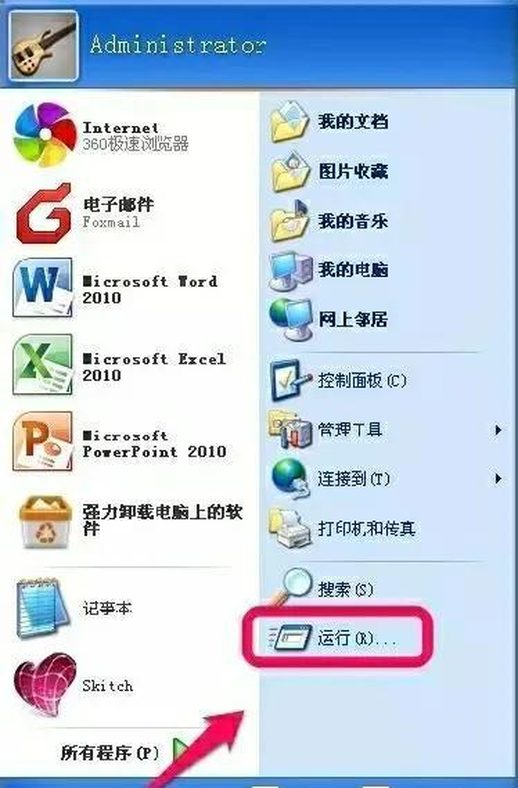
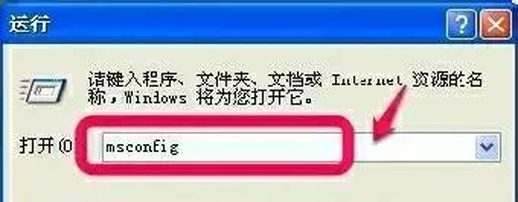
- 点击“启动”,去掉非必要启动项的勾选,点击“确定”。
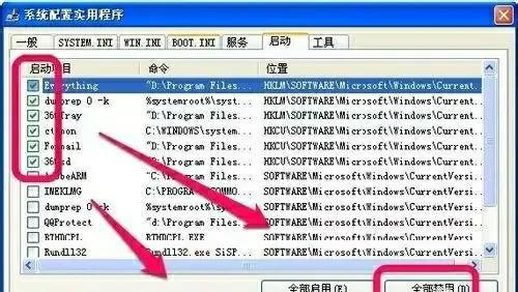
2. 第三方软件设置:
- 以360卫士为例,打开软件,点击“优化加速”-“启动项”,选择不需要的启动项,点击“禁止启动”。
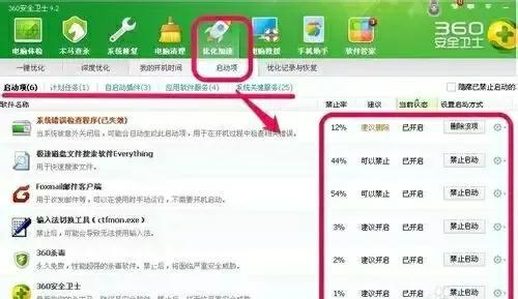
四、整理磁盘碎片,提升磁盘性能
长期使用会导致磁盘产生大量碎片,影响读写速度。定期整理磁盘碎片,可以让磁盘运行更流畅。
- 右键点击“我的电脑”-“管理”。
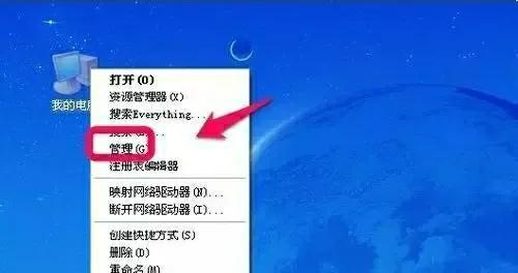
- 找到“磁盘碎片整理程序”,选择需要整理的磁盘,点击“分析”和“整理”。

- 磁盘碎片整理需要一定时间,建议在电脑空闲时进行。
五、合理设置虚拟内存,提高系统性能
虚拟内存是系统利用硬盘空间扩展内存容量的技术,合理设置可以提升系统运行效率。
1. 右键点击“我的电脑”-“属性”。
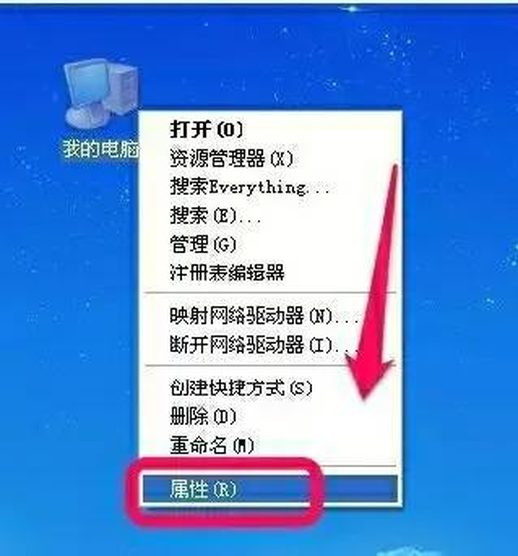
2. 点击“高级”-“性能”设置 -“高级”- “虚拟内存”更改。
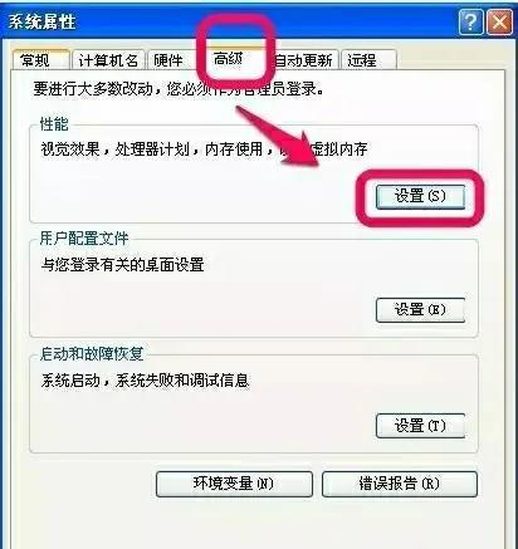
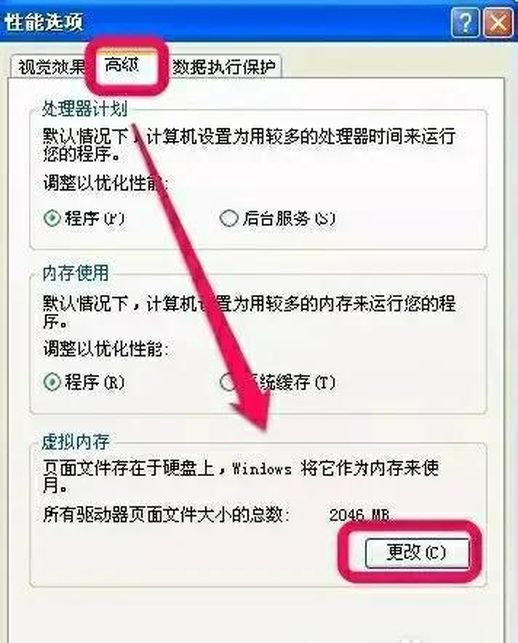
3. 将虚拟内存设置在非系统盘,大小设置为物理内存的2-3倍。
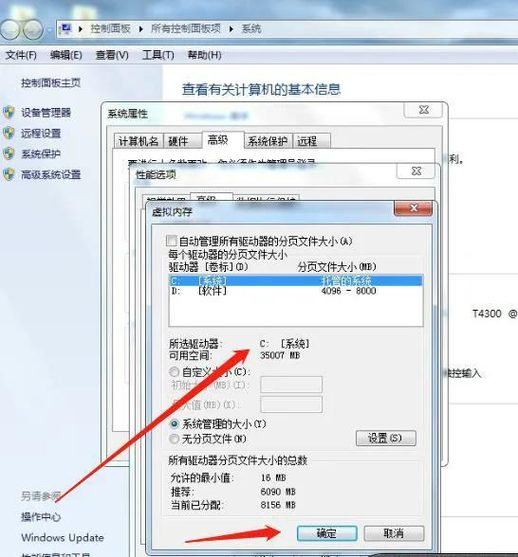
4. 点击“设置”-“确定”,重启电脑使设置生效。
坚持做好以上几步,相信你的电脑一定能告别卡顿,重新焕发活力!

